Коррекция «красных глаз, 131) возмо – Инструкция по эксплуатации Canon PowerShot G7 X Mark II
Страница 131
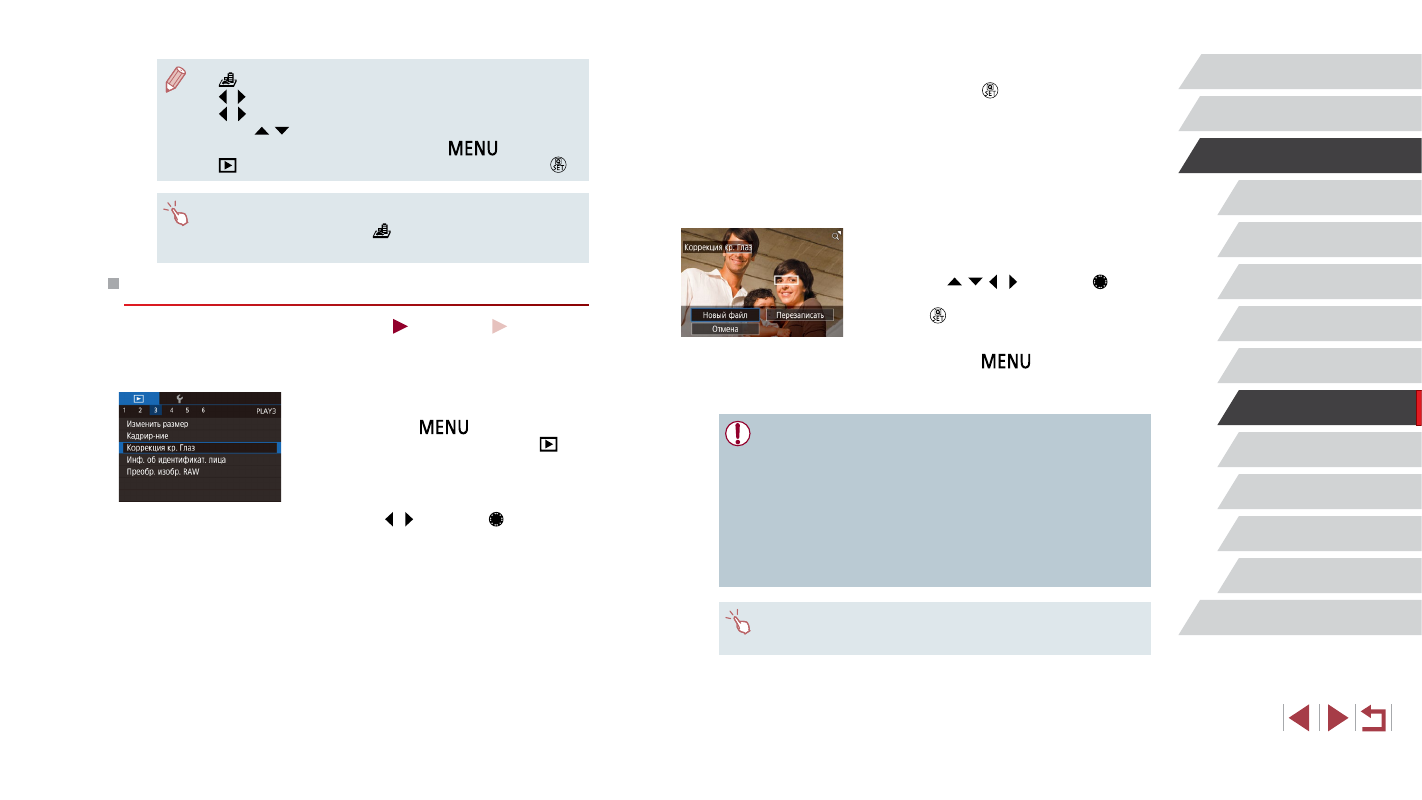
131
Функции Wi-Fi
Меню настройки
Принадлежности
Приложение
Перед использованием
Алфавитный указатель
Основные операции
Руководство по расширенным операциям
Основные сведения о камере
Автоматический/гибридный
автоматический режим
Другие режимы съемки
Режим P
Режимы Tv, Av, M и C
Режим воспроизведения
3
Выполните коррекцию изображения.
z
Нажмите кнопку [ ].
z
Выполняется коррекция «красных глаз», обнару-
женных камерой, и вокруг исправленных областей
изображения отображаются рамки.
z
Увеличьте или уменьшите изображения, как
требуется. Выполните шаги из раздела
«Увеличение изображений» (
4
Сохраните изображение в новый файл
и просмотрите его.
z
Кнопками [ ][ ][ ][ ] или диском [ ]
выберите пункт [Новый файл], затем нажмите
кнопку [ ].
z
Изображение сохраняется в виде нового файла.
z
Нажмите кнопку [
], затем выполните
шаг 3 из раздела «Изменение размера
изображений» (
●
Некоторые изображения могут корректироваться неправильно.
●
Чтобы записать исправленное изображение вместо исходного, выберите
на шаге 4 вариант [Перезаписать]. В таком случае исходное изображение
будет стерто.
●
Перезапись защищенных изображений невозможна.
●
Редактирование таким образом изображений RAW невозможно.
●
К изображениям JPEG, записанным также в формате RAW, можно приме-
нить коррекцию «красных глаз», но перезаписать исходное изображение
невозможно.
●
Изображения также можно сохранить, нажав [Новый файл] или [Перезаписать]
на экране из шага 4.
●
[
]: для изменения ориентации рамки на вертикальную нажмите кнопки
[ ][ ] на экране из шага 2. Для перемещения рамки снова нажмите кнопки
[ ][ ]. Для возврата к горизонтальной ориентации рамки нажимайте
кнопки [
][
].
●
Эти же операции можно выполнить, нажав кнопку [
], выбрав вкладку
[
2]
► [Художеств. фильтры], выбрав изображение и нажав кнопку [ ].
●
Эффект можно также настраивать, нажимая или перетаскивая шкалу внизу
экрана из шага 2. Для эффекта [
] рамку можно также перемещать,
нажимая на экран или перетаскивая рамку по экрану.
Коррекция «красных глаз»
Фотографии
Видеофильмы
Служит для автоматической коррекции изображений, на которых имеется эффект
«красных глаз». Исправленное изображение можно сохранить в отдельный файл.
1
Выберите пункт [Коррекция кр. Глаз].
z
Нажмите кнопку [
], затем выберите
пункт [Коррекция кр. Глаз] на вкладке [
3]
2
Выберите изображение.
z
Кнопками [ ][ ] или диском [ ] выберите
изображение.